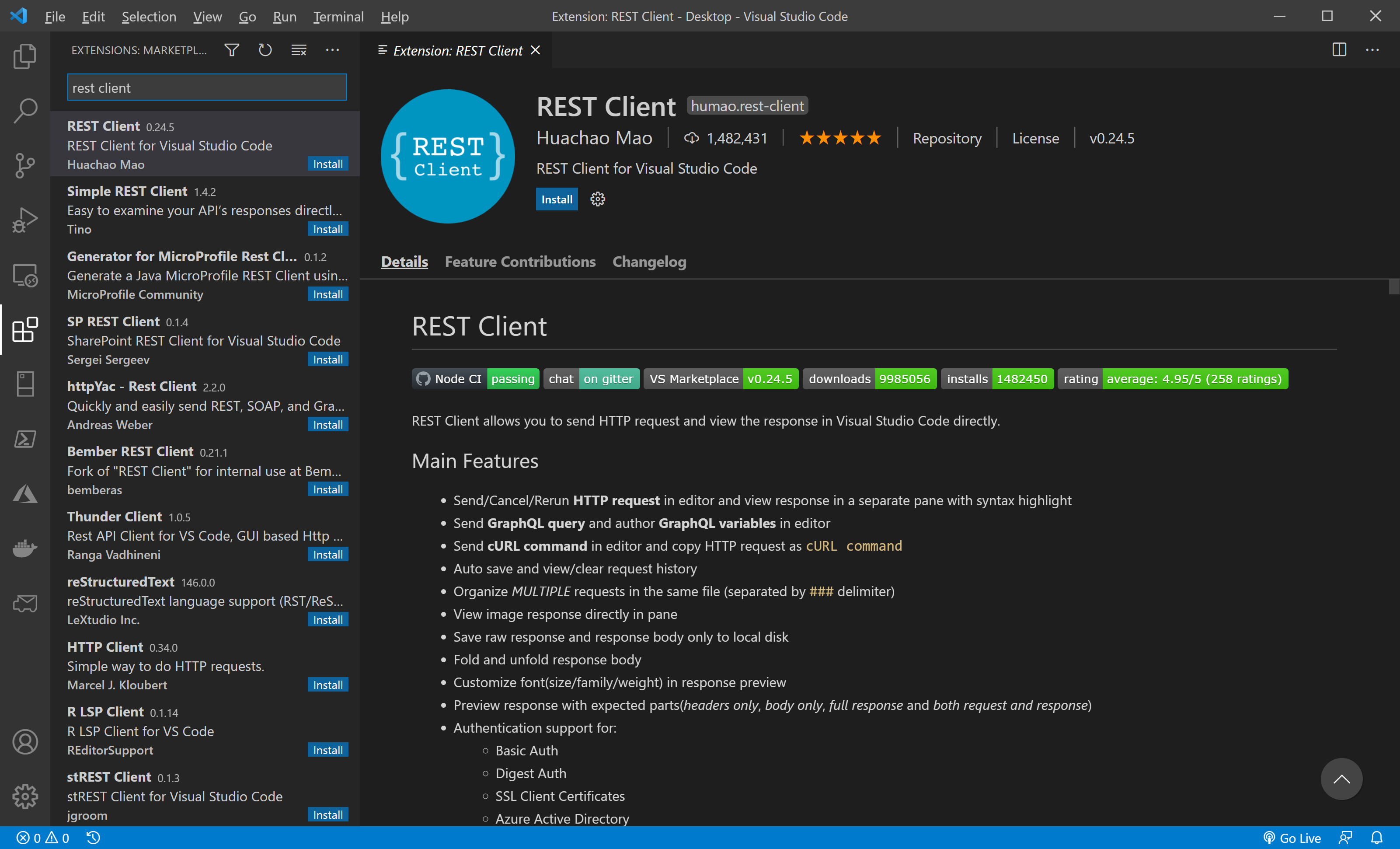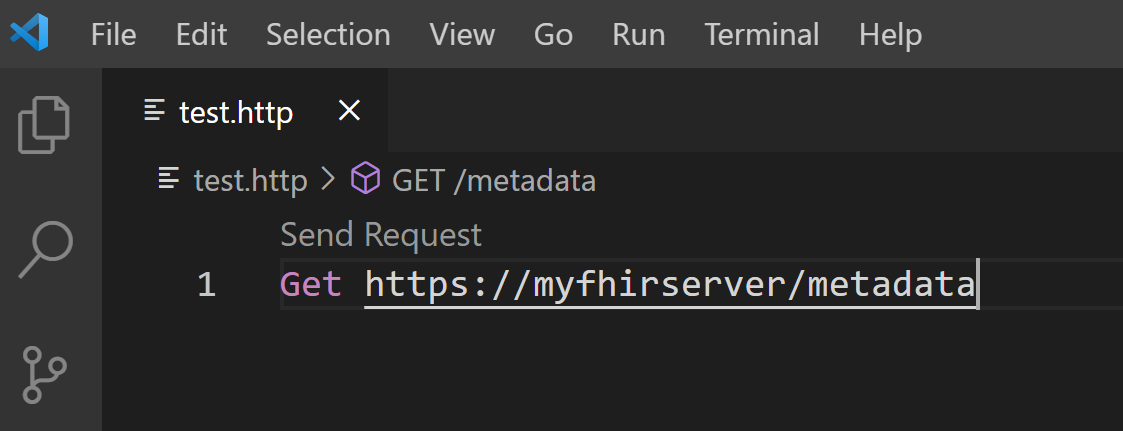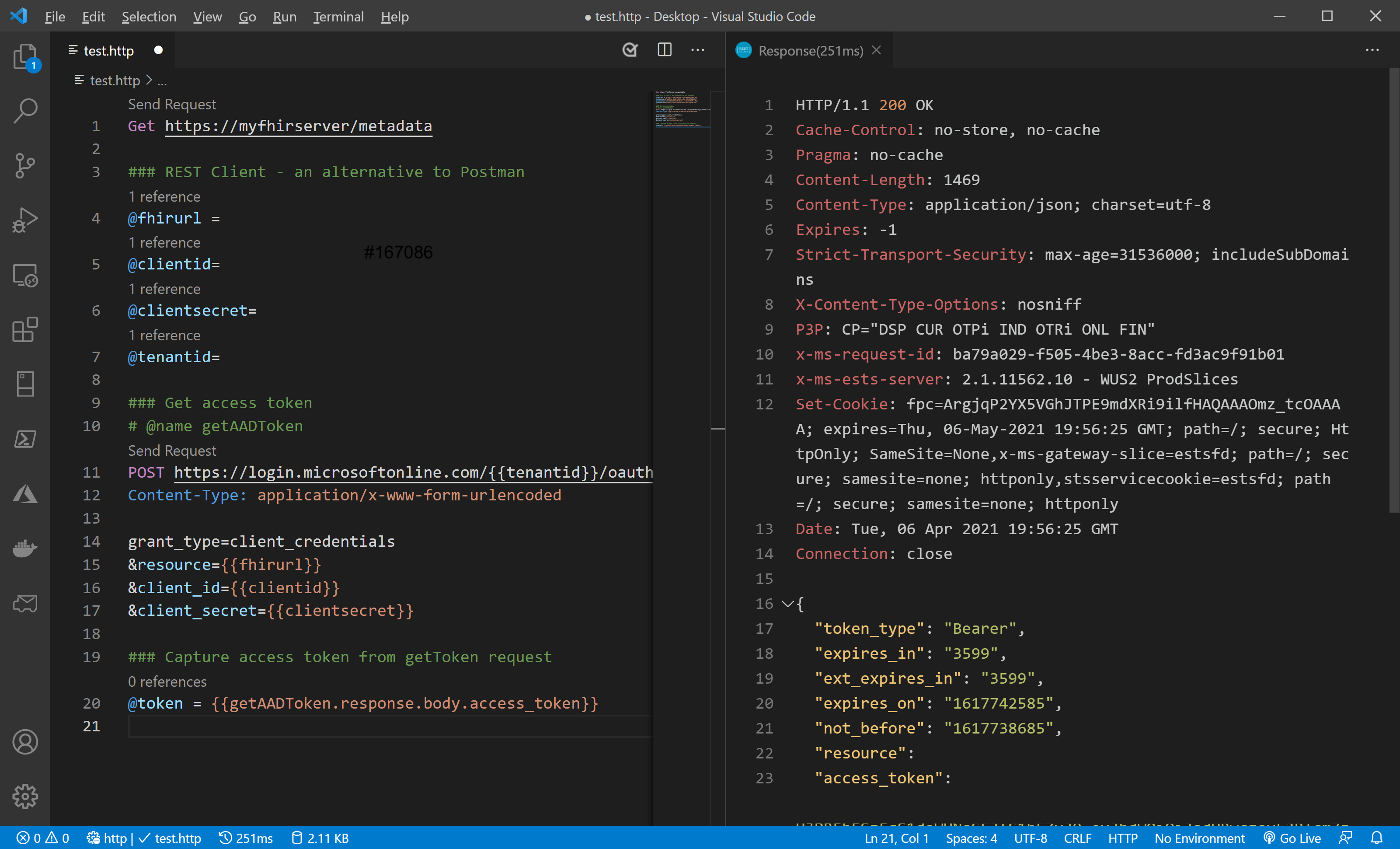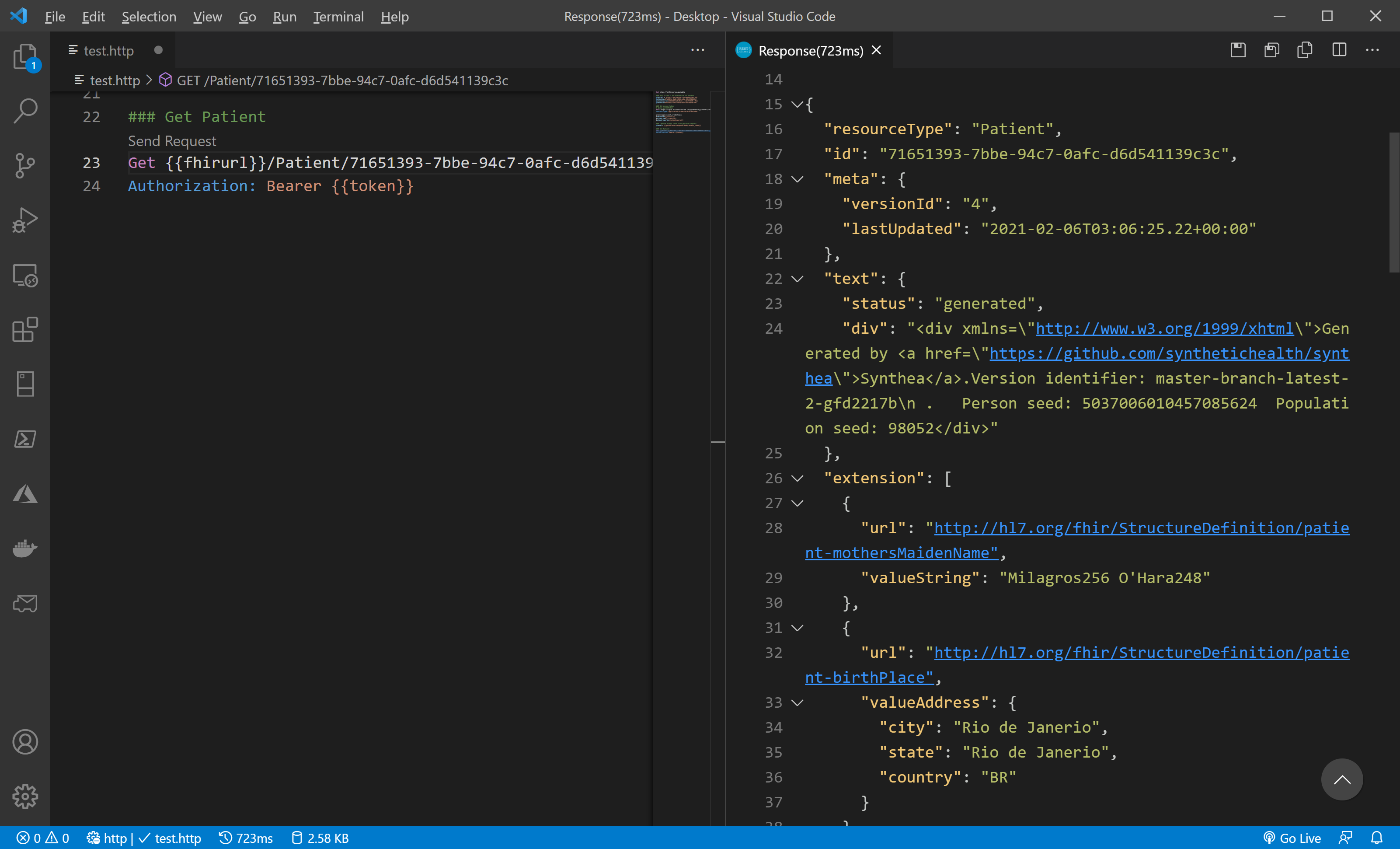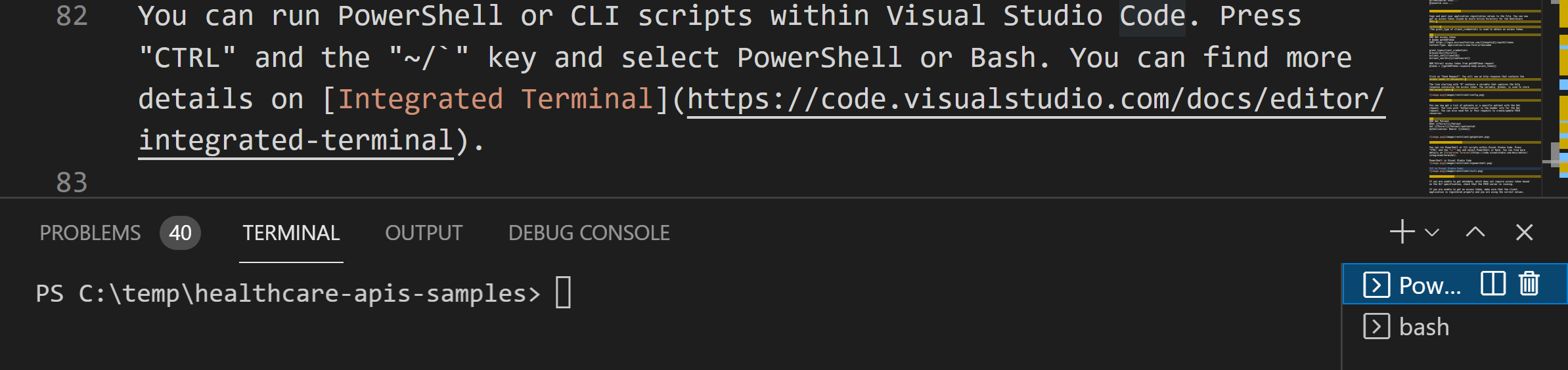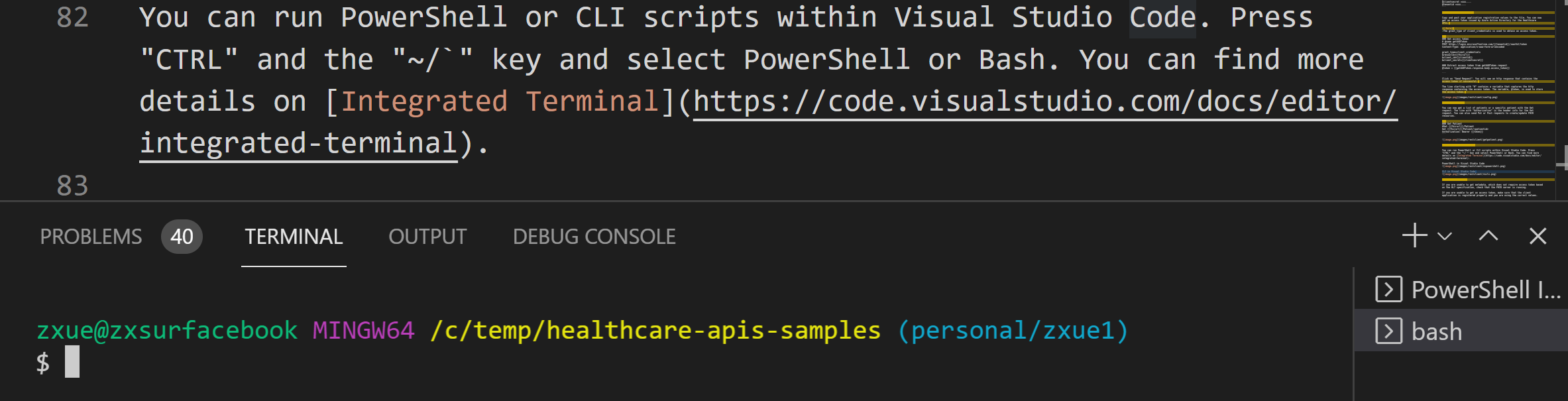Acceso a Azure Health Data Services usando la extensión Cliente de REST en Visual Studio Code
En este artículo, obtendrá información sobre cómo acceder a Azure Health Data Services mediante la extensión Cliente de REST en Visual Studio Code.
Instalación de la extensión Cliente de REST
Seleccione el icono Extensiones en el panel izquierdo de Visual Studio Code y busque "Cliente de REST". Busque la extensión Cliente de REST e instálela.
Creación de un archivo .http y definición de variables
Cree un nuevo archivo en Visual Studio Code. Escriba una línea de comandos de solicitud GET en el archivo y guárdela como test.http. El sufijo de archivo .http activa automáticamente el entorno Cliente de REST. Seleccione Send Request para obtener los metadatos.
Obtención de valores de aplicación cliente
Importante
Antes de llamar a la API de REST del servidor FHIR® (aparte de obtener los metadatos), debe completar el registro de aplicación. Anote el identificador de inquilino de Azure, el identificador de cliente, el secreto de cliente y la dirección URL del servicio.
Aunque puede usar valores como el identificador de cliente directamente en llamadas a la API de REST, se recomienda definir algunas variables para estos valores y usarlas en su lugar.
En su archivo test.http, incluya la siguiente información obtenida al registrar la aplicación.
### REST Client
@fhirurl =https://xxx.azurehealthcareapis.com
@clientid =xxx....
@clientsecret =xxx....
@tenantid =xxx....
Obtener un token de acceso de Microsoft Entra
Después de incluir la siguiente información en el archivo test.http, presione Send Request. Verá una respuesta HTTP que contiene el token de acceso.
La línea que comienza con @name contiene una variable que captura la respuesta HTTP que contiene el token de acceso. La variable, @token, se usa para almacenar el token de acceso.
Nota:
El grant_type de client_credentials se usa para obtener un token de acceso.
### Get access token
# @name getAADToken
POST https://login.microsoftonline.com/{{tenantid}}/oauth2/token
Content-Type: application/x-www-form-urlencoded
grant_type=client_credentials
&resource={{fhirurl}}
&client_id={{clientid}}
&client_secret={{clientsecret}}
&scope={{fhirurl}}/.default
### Extract access token from getAADToken request
@token = {{getAADToken.response.body.access_token}}
Nota:
Cuando el parámetro de audiencia del servicio FHIR no está asignado a la dirección URL del punto de conexión de servicio de FHIR, el valor del parámetro de recurso se debe asignar al valor audiencia en la hoja Autenticación del servicio FHIR.
Obtención de datos de pacientes de FHIR
Ahora puede obtener una lista de pacientes o de un paciente específico con la solicitud GET. La línea con Authorization es la información de encabezado de la solicitud GET. También puede enviar solicitudes PUT o POST para crear y actualizar recursos de FHIR.
### GET Patient
GET {{fhirurl}}/Patient/<patientid>
Authorization: Bearer {{token}}
Ejecución de PowerShell o la CLI
Puede ejecutar scripts de PowerShell o la CLI en Visual Studio Code. Presione CTRL y la tecla ~ y seleccione PowerShell o Bash. Puede encontrar más detalles en Terminal integrado.
PowerShell en Visual Studio Code
CLI en Visual Studio Code
Solución de problemas
Si no puede obtener los metadatos (que no requieren token de acceso según la especificación HL7) compruebe que el servidor de FHIR se está ejecutando correctamente.
Si no puede obtener un token de acceso, asegúrese de que la aplicación cliente está registrada correctamente y que usa los valores correctos del paso de registro de la aplicación.
Si no puede obtener datos del servidor de FHIR, asegúrese de que a la aplicación cliente (o a la entidad de servicio) se le han concedido permisos de acceso como "Colaborador de datos de FHIR" al servidor de FHIR.
Pasos siguientes
En este artículo, ha aprendido a acceder a los datos de Azure Health Data Services mediante la extensión Cliente de REST en Visual Studio Code.
Para obtener más información sobre cómo validar los recursos de FHIR en perfiles de Azure Health Data Services, consulte
Nota:
FHIR® es una marca registrada de HL7 y se usa con su permiso.